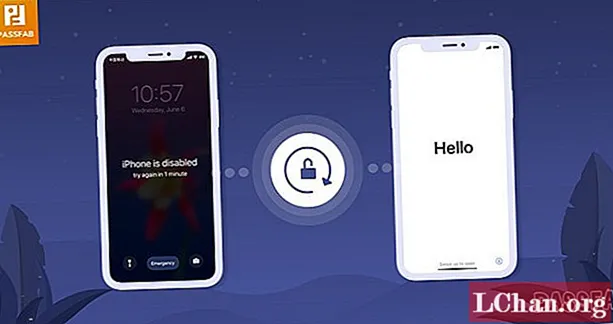
Tartalom
- 1. rész: Az iPhone gyári alaphelyzetbe állítása számítógép nélkül
- 2. rész: Az iPhone gyári visszaállítása az iTunes alkalmazással
- 3. rész: Az iPhone gyári visszaállítása iCloud nélkül
- Főbb jellemzői:
- Végső szavak

Az iPhone olyan osztályt hordoz, amelyet nem tudunk felfogni. Néhány ember számára nem elegendő egy iPhone. Mivel frissítenek a legújabb iPhone-ra, alig látják korábbi iPhone-jukat. És amint a szerencsétlen sors akkordjai támadnak, nem emlékeznek a készülékükre beállított jelszóra. Még több jelszó jelszavának kipróbálása sem hoz jó eredményt, amelynek az eredménye: „az iPhone le van tiltva”. Elég ijesztő helyzet, de megoldható az iPhone gyári visszaállításával. Általában az iPhone gyári alaphelyzetbe állítását nehéz feldolgozni jelszó vagy számítógép nélkül, de megvan az út! Folytassa, hogy tudja, hogyan kell gyári beállítások visszaállítása iPhone jelszó nélkül.
- 1. rész: Az iPhone gyári visszaállítása számítógép nélkül
- 2. rész: Az iPhone gyári visszaállítása az iTunes alkalmazással
- 3. rész: Az iPhone gyári visszaállítása iCloud nélkül
1. rész: Az iPhone gyári alaphelyzetbe állítása számítógép nélkül
Abban az esetben, ha nincs laptop vagy számítógép a kezében, akkor is lehetséges az iPhone gyári alaphelyzetbe állítása számítógép nélkül! Alaphelyzetbe állíthatja iPhone készülékén az eszközön elérhető tartalom és beállítások törlésével. Csak kövesse az alábbi lépéseket -
- Az iPhone készülékről lépjen a "Beállítások" lehetőségre, majd válassza az "Általános" lehetőséget.
- Az "Általános" opciók alatt válassza a "Visszaállítás" lehetőséget.
- Most érintse meg az "Összes tartalom és beállítás törlése" elemet, amely a készüléket a visszaállításra irányítja.

2. rész: Az iPhone gyári visszaállítása az iTunes alkalmazással
Az iTunes, az iPhone hivatalos médialejátszója elsősorban zenei alkalmazás az Apple felhasználók számára. De fel lehet használni az eszköz gyári alaphelyzetbe állítására, és más célokra is használható, például az eszköz frissítésére. Akár hozzáférni szeretne a második iPhone-készülékéhez, akár a szoftver / hardver problémáinak elhárításához, vagy az esetleges hibák elhárításához, az iPhone gyári alaphelyzetbe állítása az iTunes segítségével a legfőbb módja ennek. Csak az eszköz és a PC közötti kapcsolatra van szüksége, és kövesse az alábbi lépéseket -
- Indítsa el az iTunes programot előre szinkronizált számítógépen (ahol az iTunes korábban párosítva volt). Használjon USB-kábelt, és húzza meg az iPhone és a PC csatlakozását.
- Szinkronizálja az iPhone készüléket az iTunes alkalmazással, és készítsen biztonsági másolatot. A biztonsági mentés befejezése után érintse meg az „Összegzés” elemet, majd az „iPhone visszaállítása” gombot.
- Ez irányítja iPhone-ját a helyreállításra, csak a visszaállítási folyamat során lépjen a "Beállítás" képernyőre.
- Rögtön ezután kattintson a "Visszaállítás iTunes mentésből" gombra. Az iTunes felületén válassza az Ön által létrehozott iPhone-t és biztonsági mentési fájlt.

3. rész: Az iPhone gyári visszaállítása iCloud nélkül
Mint tudjuk, a gyári beállítások visszaállítása iPhone-on jelszó nélkül kissé nehéz. Ami tovább növeli a terhet, ha az iCloudban engedélyezve van a "Find my iPhone" funkció, és emiatt egyszerűen nem tudja gyári alaphelyzetbe állítani az iPhone készüléket az iCloud segítségével. A funkció használata megnehezíti az iPhone gyári alaphelyzetbe állítását. A PassFab iPhone Unlocker azonban egy végső megoldás az iPhone gyári alaphelyzetbe állításához jelszó nélkül. Az abszolút megbízható funkciósorral modellezett PassFab iPhone Unlocker nagyon könnyen megkerülheti az iPhone / iPad képernyő jelszavait! Nagyon kompatibilis a legújabb iOS 13-tal és az új iPhone 11/11 Pro / 11 Pro Max-szal.
Főbb jellemzői:
- Képes gyári alaphelyzetbe állítani az iPhone-t iCloud vagy iTunes nélkül.
- Javítja az iPhone-t vagy iPad-et, amely hibás jelszó kísérletek miatt le van tiltva.
- Számos egyéb probléma megoldása, például a halál fekete képernyője, az iPhone halál képernyője, az elfelejtett iPhone kód stb.
- Bármilyen jelszó, Touch ID vagy Face ID eltávolítása az iPhone / iPad eszközön.
- Könnyen eltávolítja az Apple ID-t az iPhone / iCloud eszközről jelszó nélkül.
Ha kíváncsi arra, hogyan lehet törölni az iPhone-t Apple ID és jelszó nélkül, ez az eszköz is segít Önnek.
Így állíthatja vissza az iPhone gyári beállításait jelszó nélkül. A nagy teljesítményű PassFab iPhone Unlocker segítségével csak 5 lépésben végezheti el a munkát. Csak kövesse az alábbi útmutatót:
1. lépés: Töltse le és telepítse az iPhone Unlocker alkalmazást
A folyamat elindításához töltse le ezt a szoftvert működő PC-jére vagy Mac-jére. A telepítés után futtassa az alkalmazást, és érintse meg a "Képernyő zárolásának feloldása" elemet az eszköz gyári alaphelyzetbe állításához.

2. lépés: Hozza létre az iPhone és a számítógép kapcsolatát
Használjon eredeti USB-kábelt az iPhone és a számítógép kapcsolatának megrajzolásához. A program automatikusan felismeri az eszközt, csak nyomja meg a "Start" gombot a fő felületről.
 Megjegyzés: Ha úgy érzi, hogy az eszköz nem képes észlelni, akkor a képernyőn megjelenő utasítások használatával állítsa „Helyreállítási módba” vagy „DFU módba”.
Megjegyzés: Ha úgy érzi, hogy az eszköz nem képes észlelni, akkor a képernyőn megjelenő utasítások használatával állítsa „Helyreállítási módba” vagy „DFU módba”.
3. lépés: Szerezze be a firmware csomagot
Az iPhone gyári alaphelyzetbe állításához jelszó vagy iTunes nélkül le kell töltenie a legújabb firmware-csomagot. Győződjön meg arról, hogy a megfelelő utat választotta, majd kattintson a "Letöltés" gombra.

4. lépés: Az eszköz gyári visszaállítása
A firmware csomag letöltése közben a program gyárilag visszaállítja az iPhone készüléket. Az iPhone jelszavának törléséhez kattintson a "Feloldás indítása" gombra.

5. lépés: Állítsa vissza az iPhone jelszavát
Miután eltávolította a jelszót, állítsa be új iPhone készülékét, és módosítsa a biztonsági beállításokat. Abban az esetben, ha elterjedt az iTunes / iCloud biztonsági mentése, állítsa vissza az iPhone-t biztonsági mentésből.
Végső szavak
Dióhéjban visszanyerheti a letiltott eszközhöz való hozzáférést. Átpillantottunk az iPhone visszaállításának könnyű megpróbáltatásaira, például közvetlenül eszközön vagy az iTunes segítségével. Jelszó nélkül azonban nem tudják gyári alaphelyzetbe állítani az iPhone készüléket. Ezért az iPhone hozzáférési kód feloldó az egyetlen eszköz, amely nagy felhajtás nélkül visszanyeri az eszközhöz való hozzáférést! Rendkívül gyors sebessége visszaállítja a hozzáférést jelszó nélkül! Ezért számíthat rá a jövőbeli tanfolyamra is!


